教程网首页 > 百科教程 > ps教程 》 ps合成发光蝴蝶遇熔岩手臂场景
ps合成发光蝴蝶遇熔岩手臂场景
效果图

Step 01 初步拼接素材
导入手的素材并抠出所需部分,导入云朵素材并进行初步拼接。
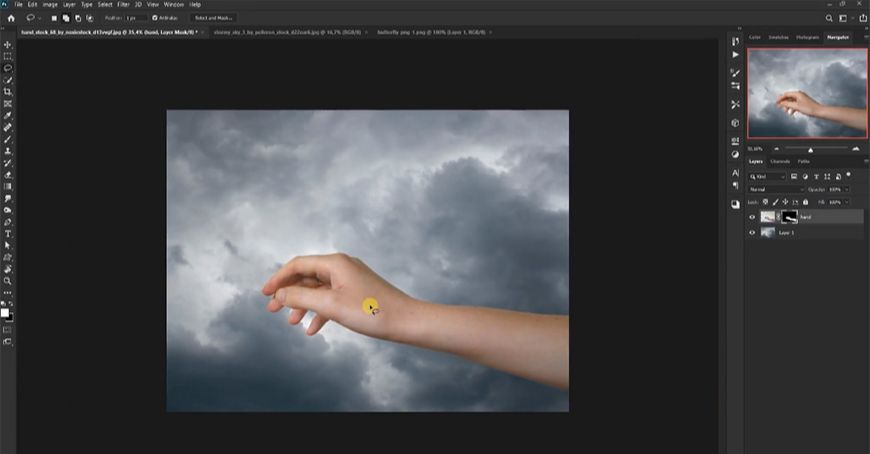
Step 02 初步调整画面
用camera raw滤镜给手增加质感。
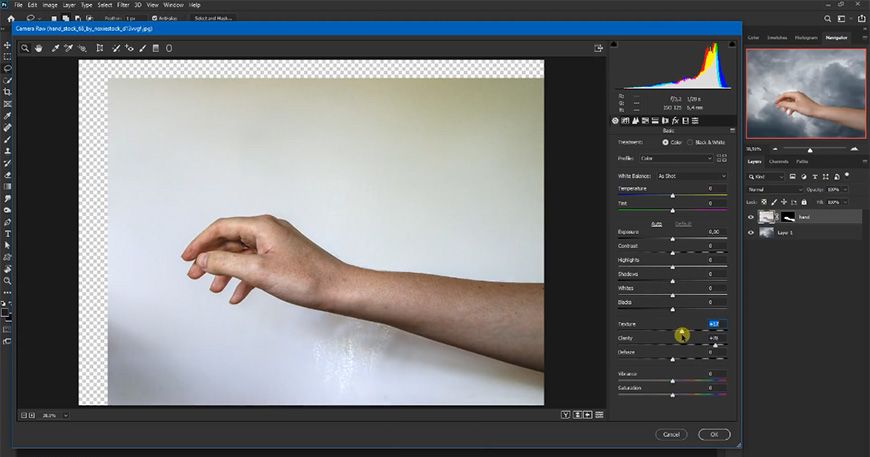
给云朵图层添加色阶调整,让画面整体变暗。
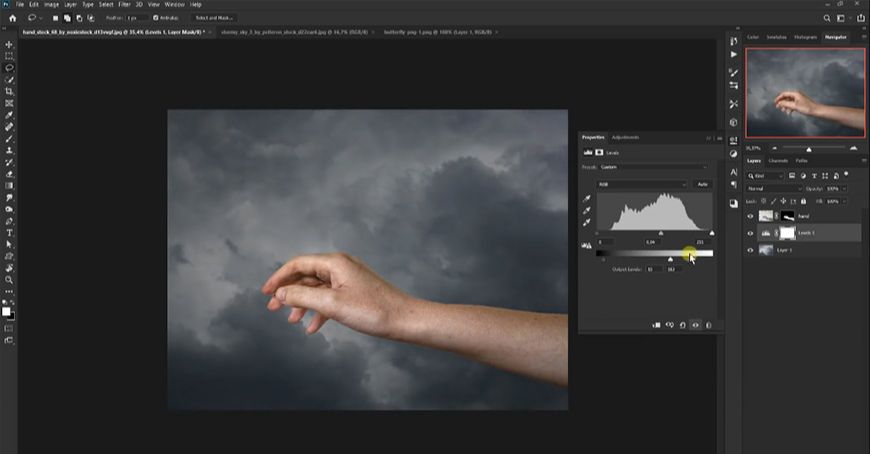
新建色彩平衡,调整参数
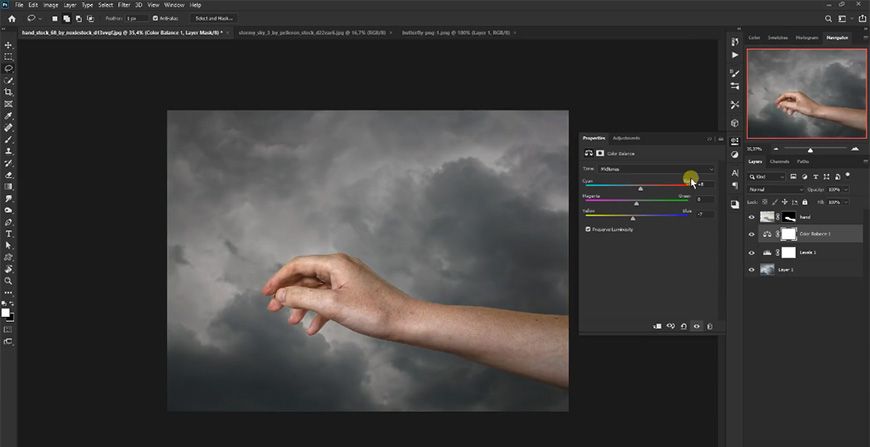
给手的图层添加色阶调整,并添加蒙版,使图片有明暗变化。
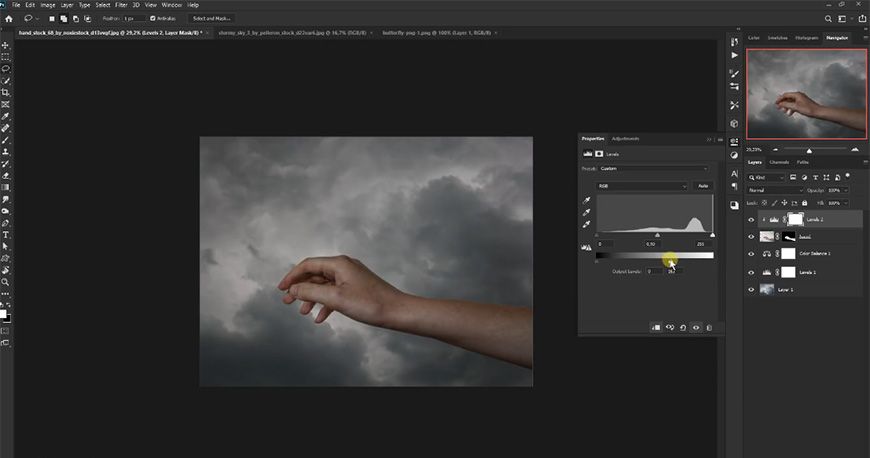
在手的图层上层新建中性灰图层,用加深减淡工具加深手部明暗变化。
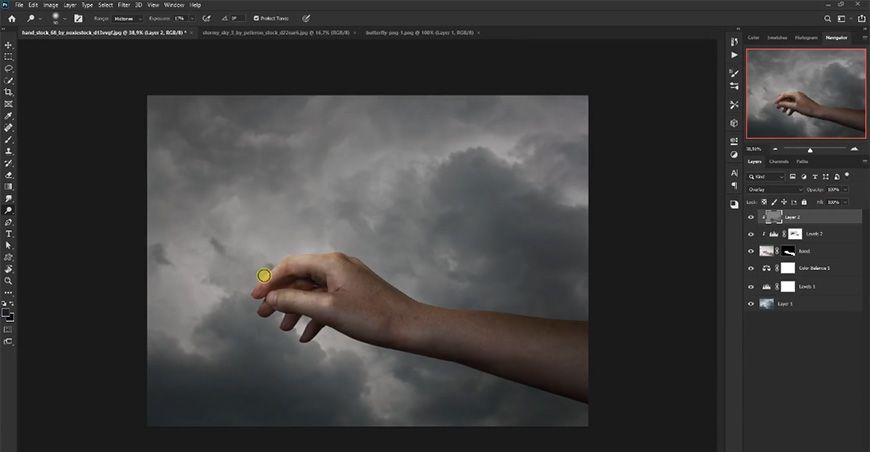
继续新建图层加深明暗变化。
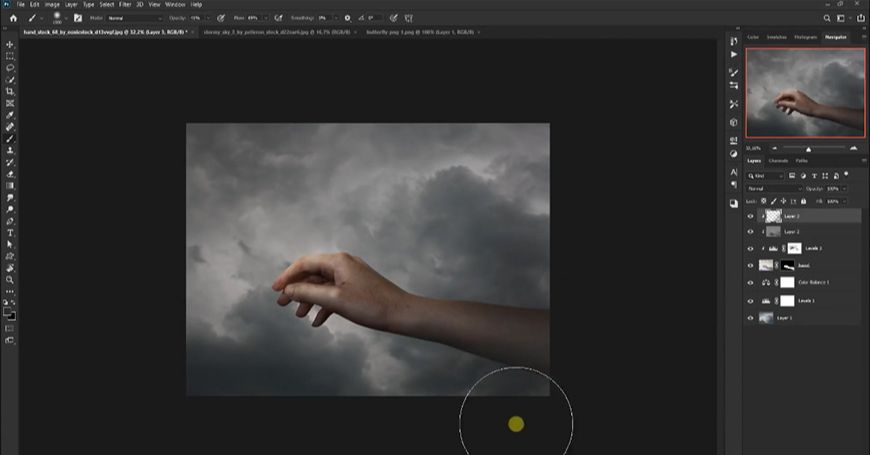
用camera raw滤镜调整云朵图层,并给云朵图层添加高斯模糊。
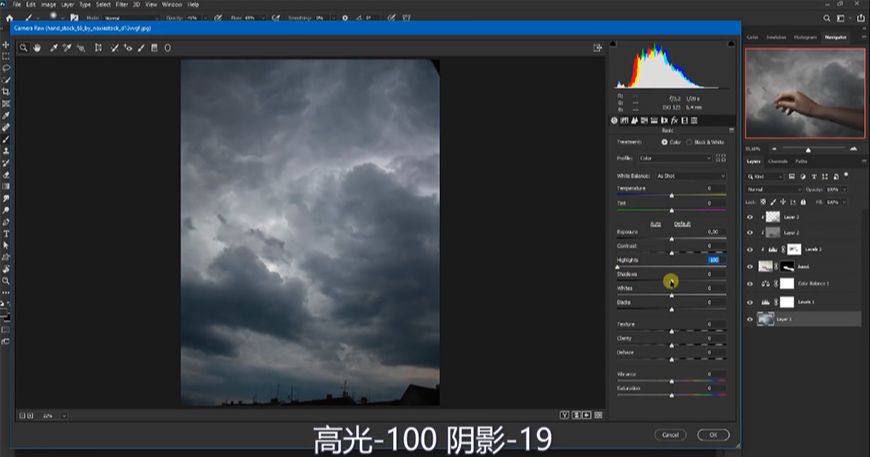
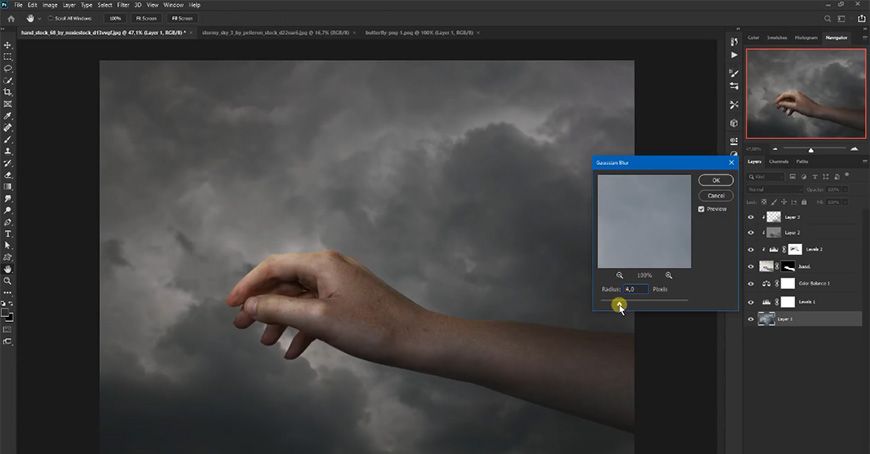
点击色彩平衡,新建两个图层,模式调为颜色减淡,分别加上红色色调和蓝色色调。
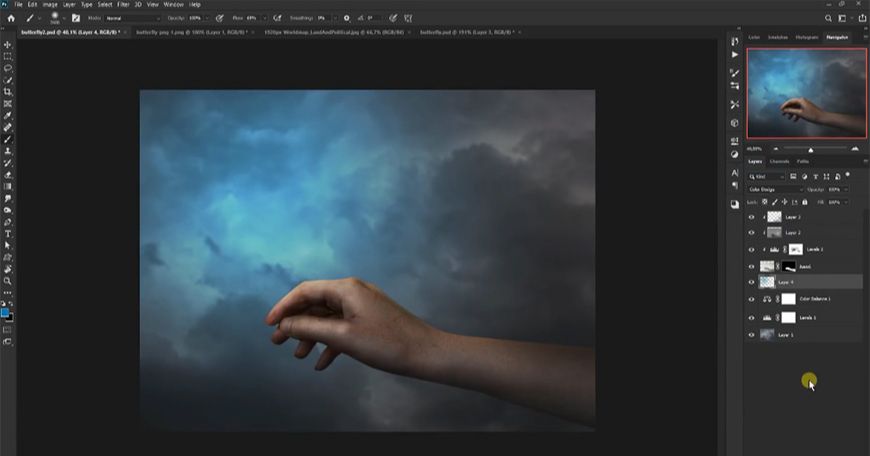
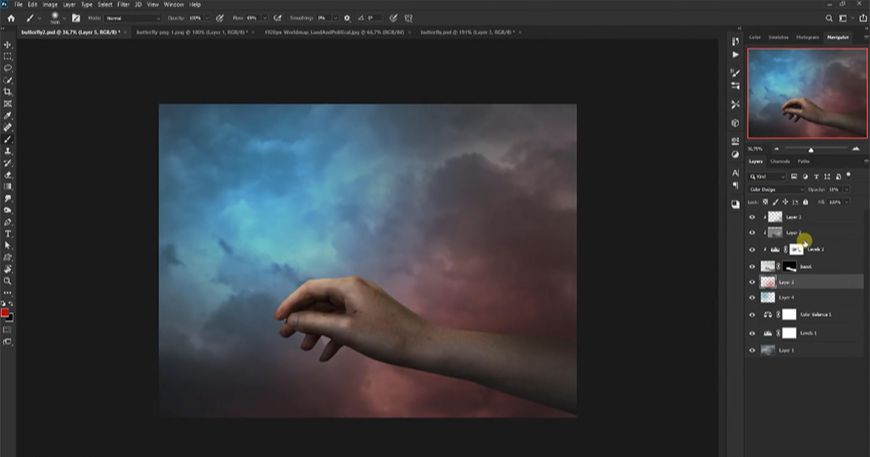
选中最上方图层,新建图层,给手臂加上红色色调。
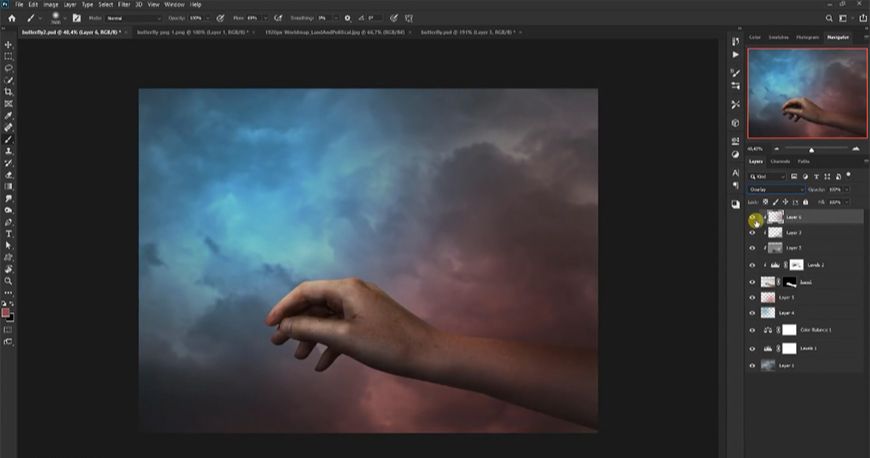
Step 03 添加其他素材及细节
导入烈焰素材,调整色阶和图层模式并添加蒙版,使其与手臂融合。
复制一层该图层,调整图层模式及添加蒙版,涂抹图片使手臂与纹路更自然。
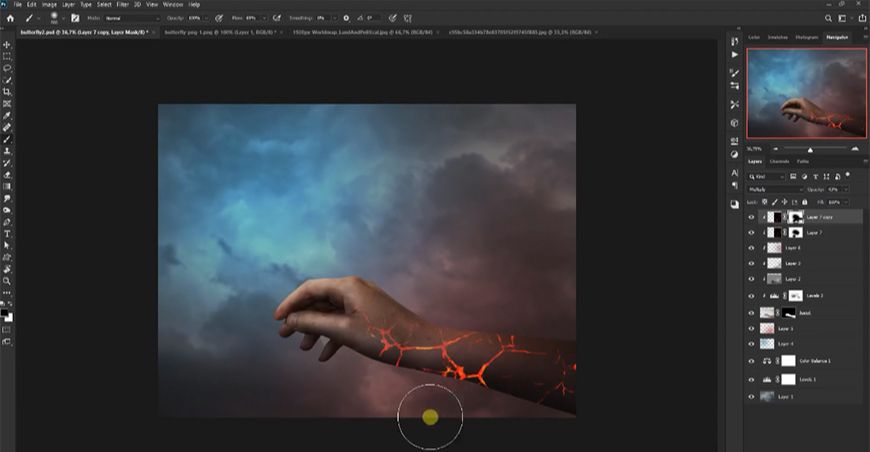
导入蝴蝶图层,添加色相饱和度图层作为调整。
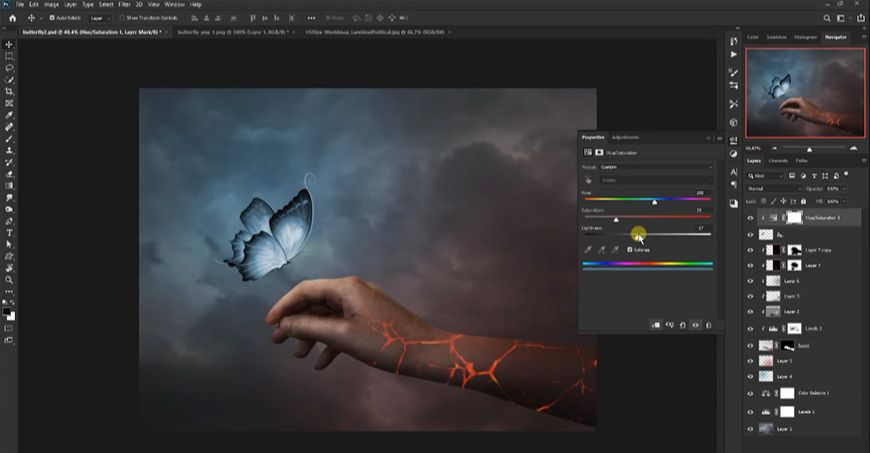
导入地图素材,剪切到蝴蝶图层并调整大小位置和图层模式,调整色阶、色相饱和度。
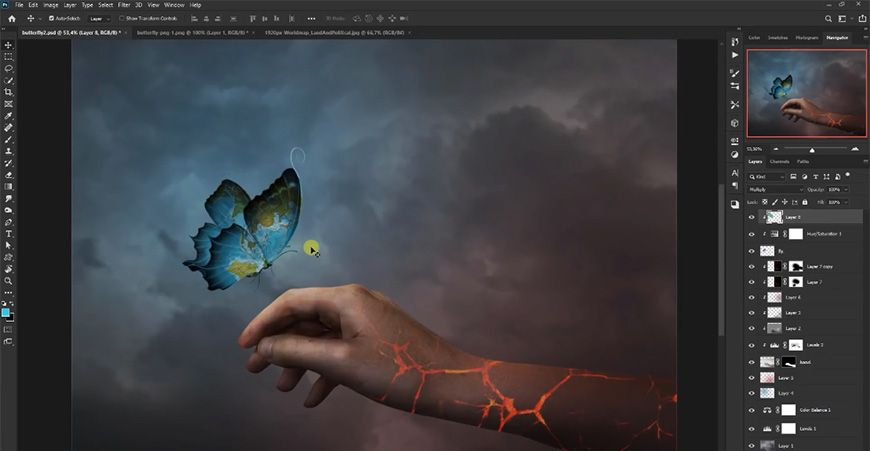
给蝴蝶图层添加蓝色层,并调整色相饱和度。
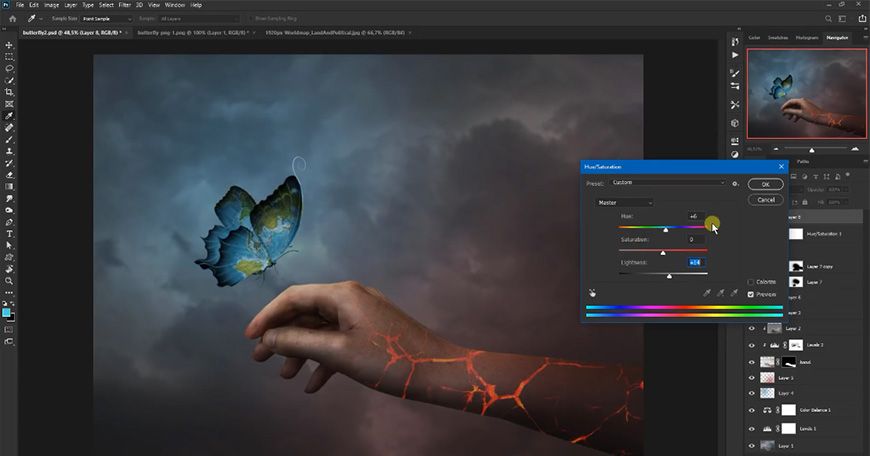
在蝴蝶图层上方添加两层蓝色层,作为蝴蝶周围的蓝光,并调整色相饱和度。
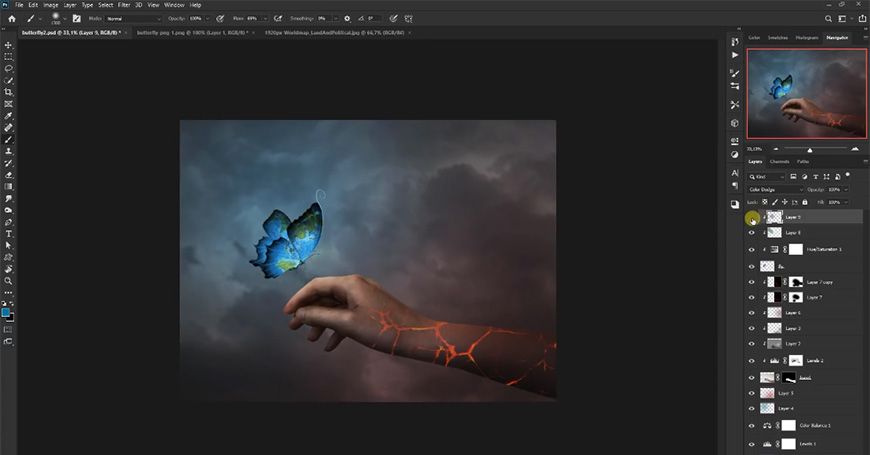
导入光点素材,调整大小位置、色阶及图层模式,用橡皮擦擦去多余部分。
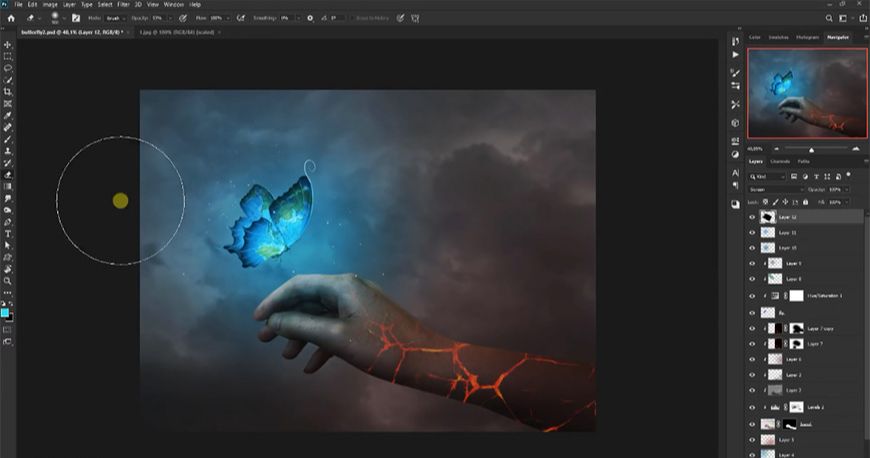
复制一层增强光点效果。
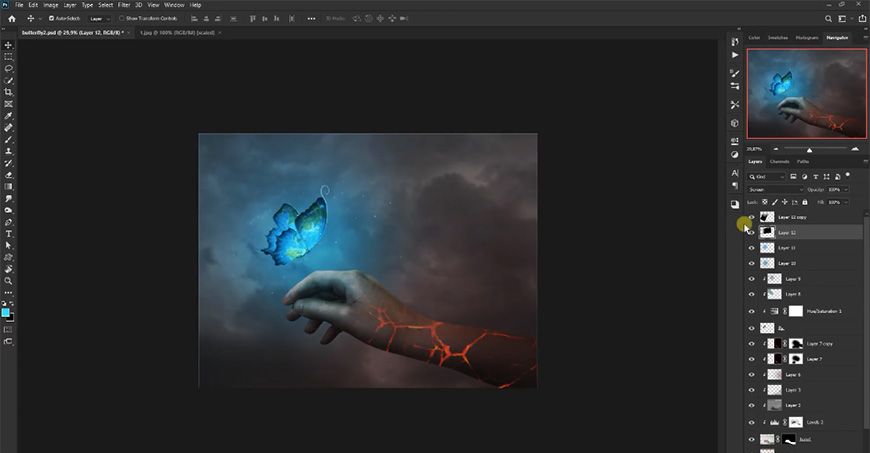
Step 04 做最终调整
新建柔光层,用黑色画笔压暗图片周围部分,调整色阶。
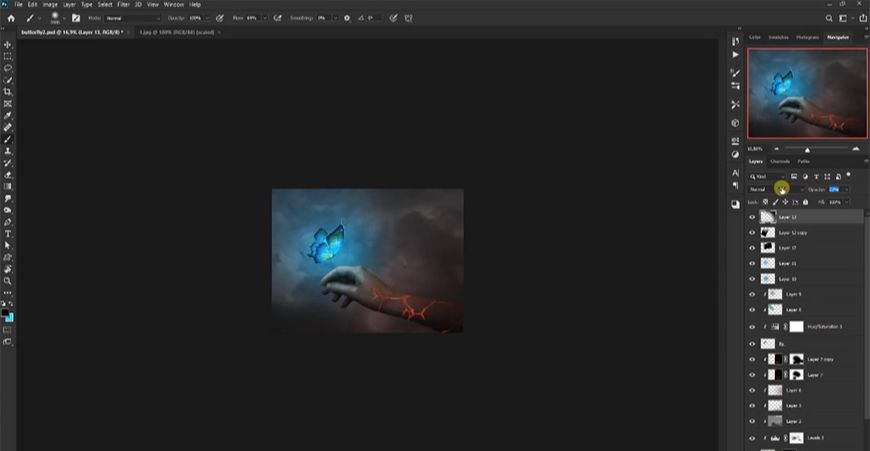
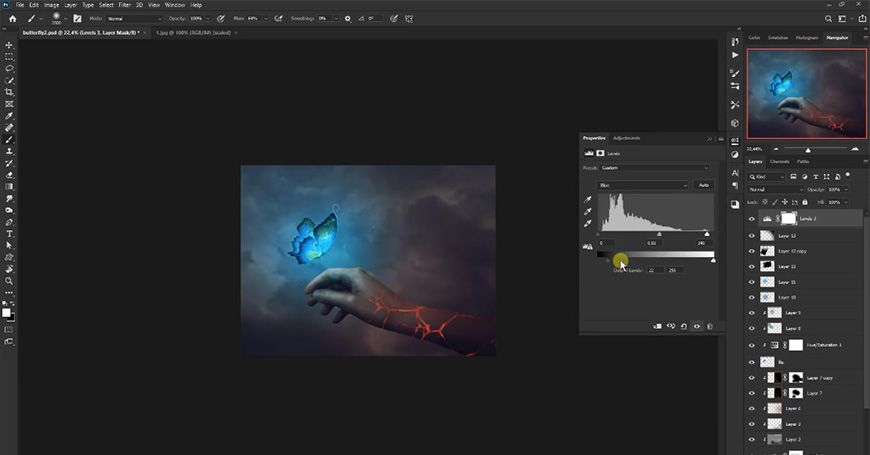
新建图层,用蓝色画笔涂抹图片产生光散射效果。
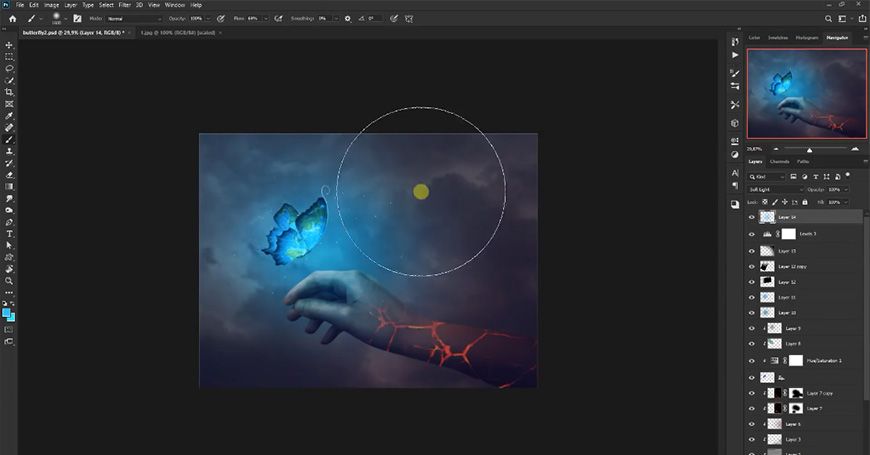

ps合成发光蝴蝶遇熔岩手臂场景相关文章:
无相关信息扫一扫手机观看!

最新更新的教程榜单
- photoshopexpress和photoshop区别03-08
- Ps衣服怎么改成彩虹色03-08
- ps中图片怎么旋转03-08
- ps制作缝线效果的牛仔艺术字03-08
- 用ps CS5新功能完成精细毛发抠图03-08
- ps怎么选定区域03-08
- 怎么样将照片编辑成宽高比3:403-08
- ps换色后怎么调整边缘03-08
- ps怎么调整文件尺寸大小03-08
- 电脑上ps怎么免费下载03-08
- photoshopcs怎么提取印章03-08
- ps怎么把一张图片p得高大上03-08
- ps中蒙版抠图背景如何去掉03-08
推荐的视频教程榜单
- ps调整图层大小04-04
- ps立体字制作教程05-10
- Photoshop通道的加工手法04-14
- ps新建白色背景图层05-10
- ps如何一键变白底05-10
- Photoshop简单为芙蓉姐姐瘦身05-10
- ps怎么调整单个图层大小04-04
- ps卸载不了怎么办05-10
- ps像素和厘米怎么换算05-10
- ps怎么改图片大小kb像素不变05-10
- ps内容识别在哪04-14
- ps中怎么加时间水印04-04
- ps金属字怎么做05-10

















